您好,登录后才能下订单哦!
遇到问题:Cacti监控本地信息以线条界面展示
解决问题:Cacti界面添加图形
(被监控机)客户端安装:
1. 安装net-snmp-utils相关软件包,snmp来提供本机需要被监控的信息,本机安装是为了能获取本机的数据。
yum -y install net-snmp net-snmp-utils
2. 编辑配置文件vi /etc/snmp/snmpd.conf
(1)查找以下字段:
# sec.name source community
com2sec notConfigUserdefault public
将"default"改为你想哪台机器可以看到你的snmp信息,如1.2.3.4。
将"comunity"字段改为你要设置的密码.比如"public".
(2)查找以下字段
# group context sec.modelsec.level prefix read write notif
#access notConfigGroup"" any noauth exact systemview none none
access notConfigGroup "" any noauthexact allnone none
(3)查找以下字段:代码:
## incl/excl subtree mask
view all included .1 80
将该行前面的"#"去掉.
(4)添加下面这条命令
viewsystemviewincluded.1.3.6.1.2.1.2
3. 保存并启动snmpd服务
service snmpd start
监控端(服务器端)配置:
1. 由于是接着之前的文档编写,这里不再强调,具体可参考前文
在监控端测试连通性
snmpwalk –v 2c –c public hostip if
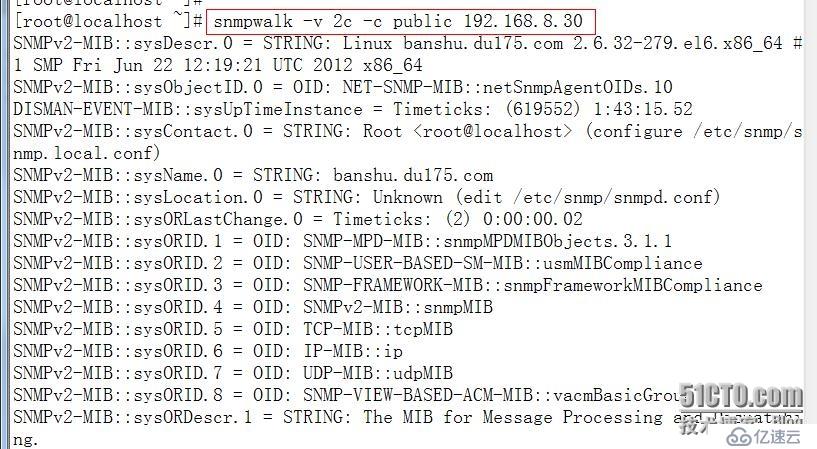
rrdtool fetch *.rrd AVERAGE

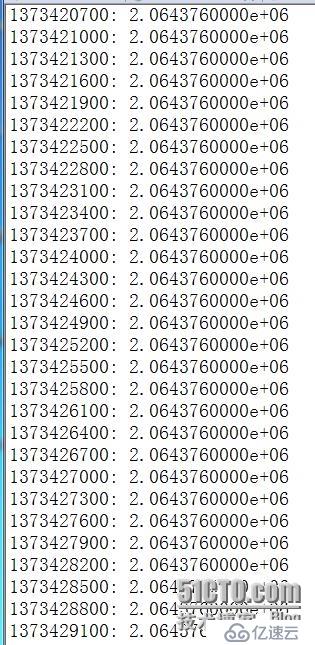
如果成功,才会有数据,否则都是 --nan ,则需检查配置问题了。
http://ip/cacti 然后进入,cacti,添加被监控的服务器
1. console面板-->点击“Devices”-->点击右上角的“ADD”添加新的设备-->填写相应信息(主要是下图的4个地方)后点击右下角的“creat”创建
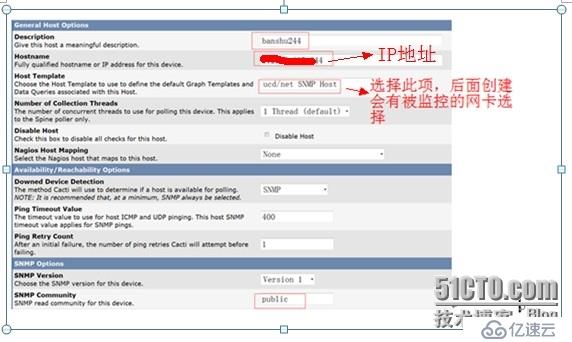
2. 其中Host Template 选择 “Local Linux Machine”(一般选择监控linux主机的cpu,内存等信息) 或“ucd/net SNMP Host”(选择一个合适的主机模板) Tips: 如果SNMP连接没有问题,左上角会出现该服务器的信息,否则会出现“SNMP error”的红色字样。
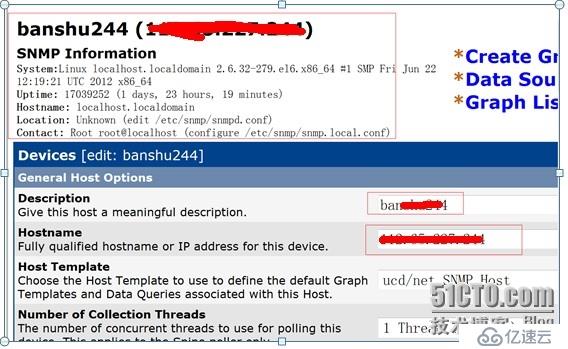
3. 点击右上角的“Create Graphs for this Host” 为该设备创建需监测的内容

监测的内容分两种,“Graph Templates”和“Data Query”,区别在于“Data Query”能根据SNMP信息列出监测项目的信息。例如Data Query里的“Interface Statistics”可以看到该主机所有网卡的信息,这样我们可以选择需要监测的网卡
4. 点击右侧的正方形选择框勾选上要监测的项目->点击右下角的“Create”创建选择的监测内容。已经选择创建的内容会自动变成灰色并且不能再点选,Cacti会自动创建该监测点的rrd文件(在rra文件夹中)、“Data Source”和“graph”条目
监控点创建完毕,查看监测点。
5. 点击“Graph Management” 可以看到刚才创建的监测点对应的图像
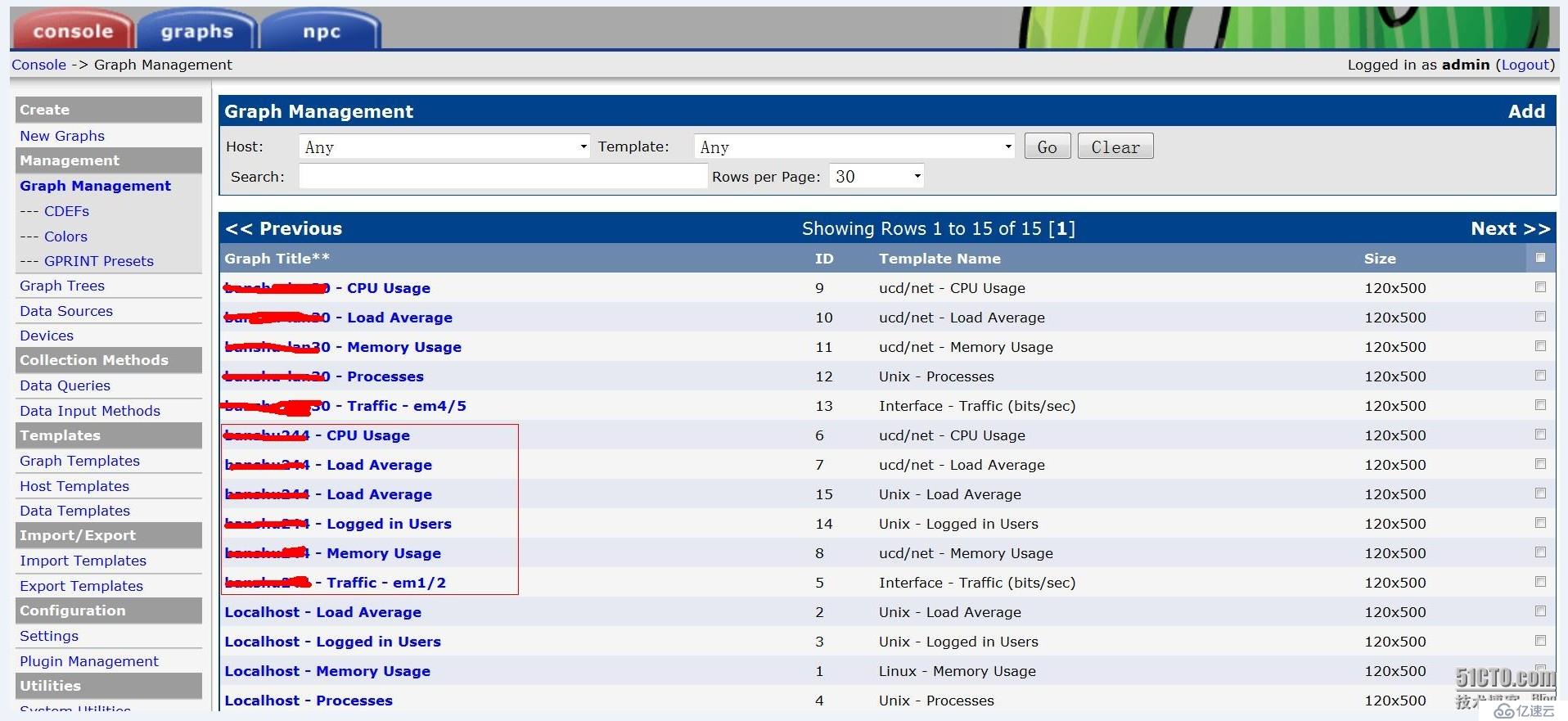
6. 监控机添加到“Graph” 里 以图像展现。点击“Graph Tree” 进入“图像树”面板→
点击右上角的“ADD”创建一个新的树"server"

7. 新树创建好了,点击上图中又不的“add”
“Tree Item Type”中选择“Host”,“Tree Item Value”的“host”中选择刚才新添加的主机“server”->点击“Create”
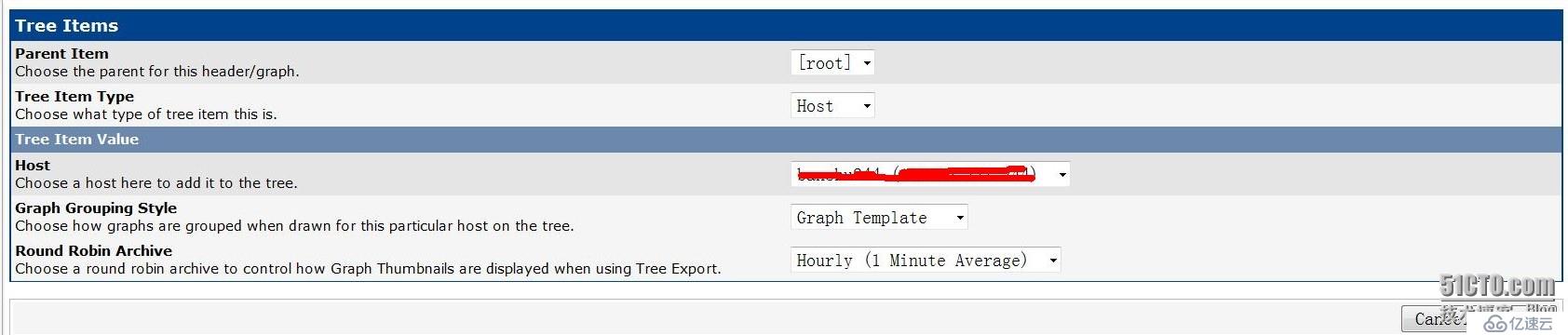
8. 回到 graphs查看
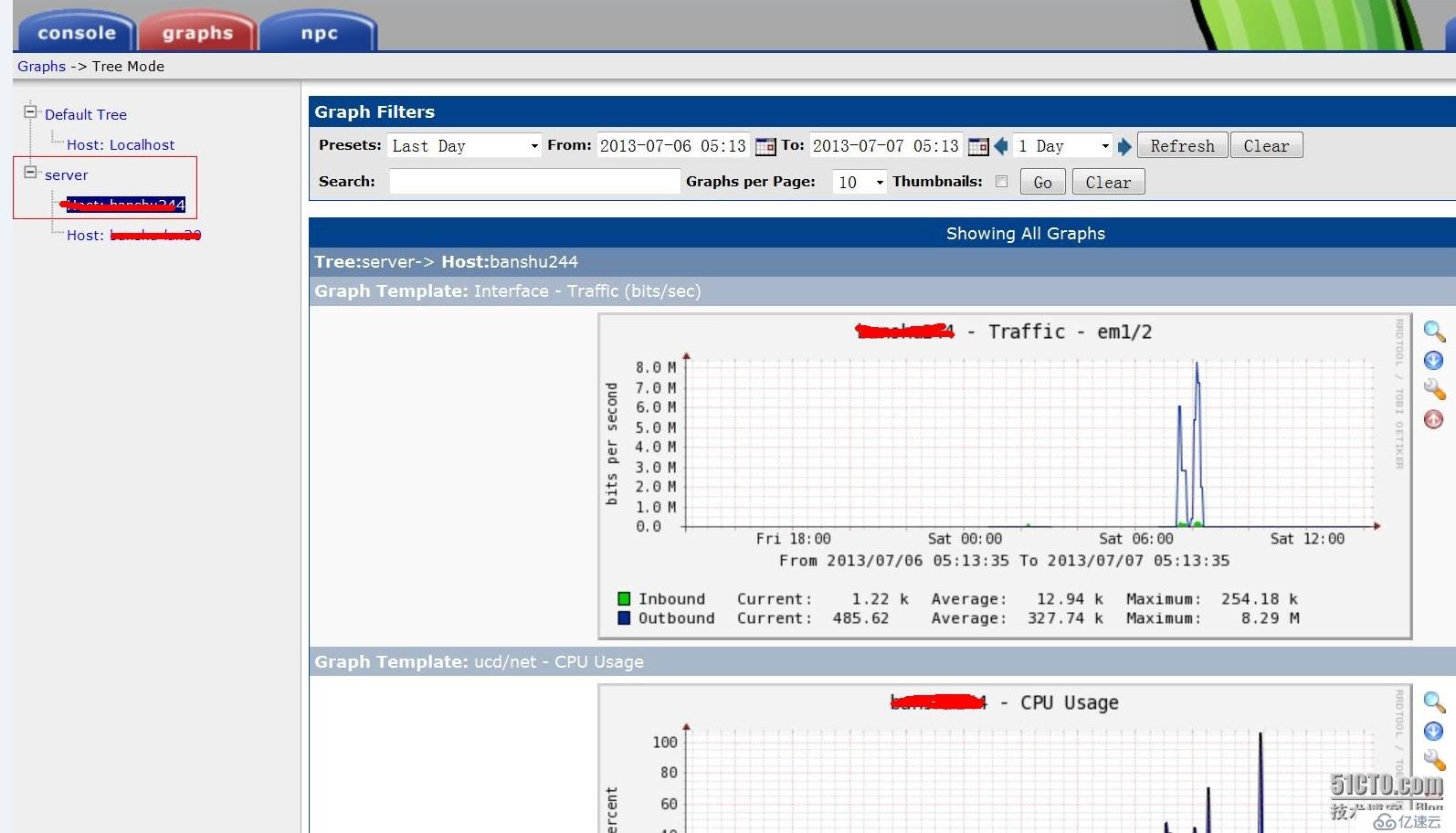
然后再看看我今天的流量图了:
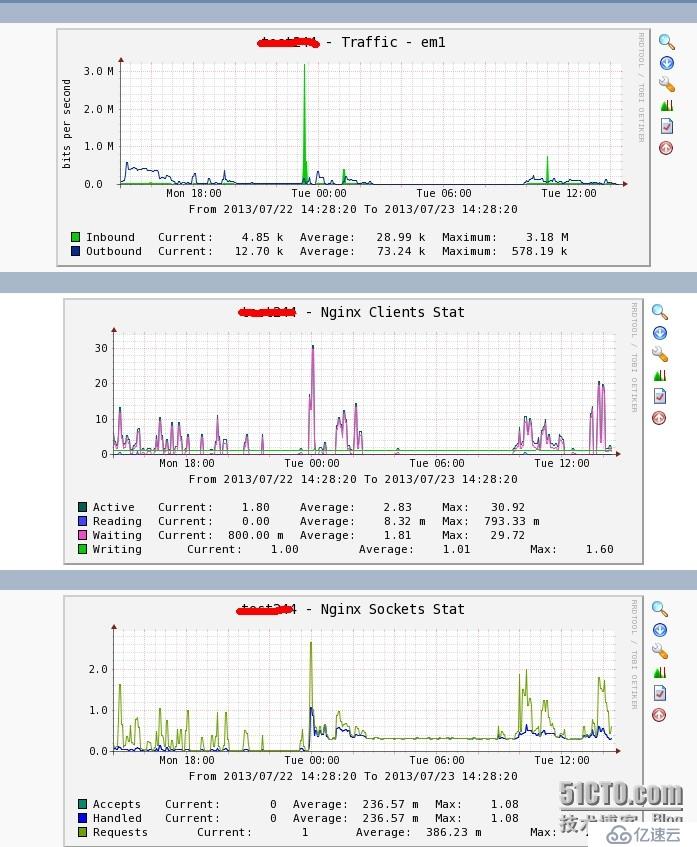
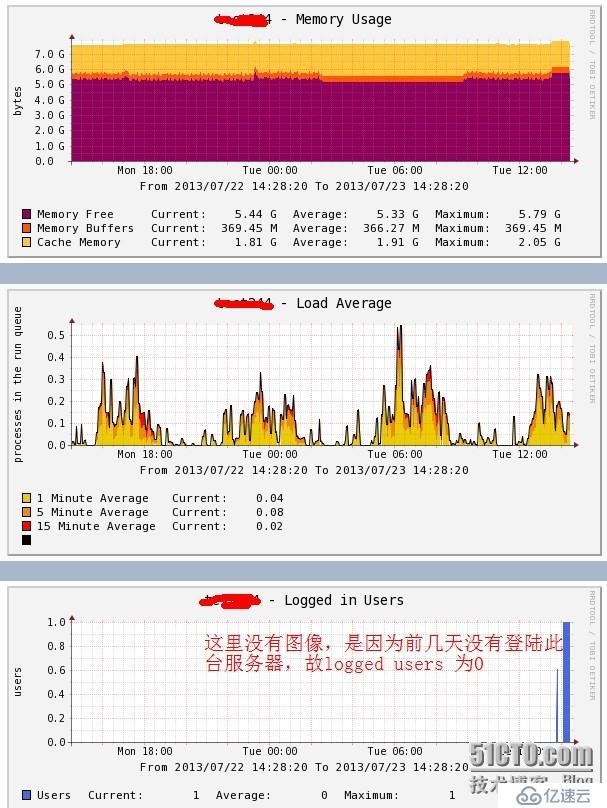
免责声明:本站发布的内容(图片、视频和文字)以原创、转载和分享为主,文章观点不代表本网站立场,如果涉及侵权请联系站长邮箱:is@yisu.com进行举报,并提供相关证据,一经查实,将立刻删除涉嫌侵权内容。